TitaniumBackupを使用してAndroidシステムアプリをフリーズまたはアンインストールする
その他 / / February 11, 2022
これは、ルート化されたAndroid携帯用のTitaniumBackupに関する一連の記事の5番目の投稿です。 このトピックに関する以前に公開された投稿については、以下のリストを確認してください。
- アプリをバックアップおよび復元するためにTitaniumバックアップをインストールする方法
- SMS、通話ログ、Wi-Fi設定をバックアップおよび復元する方法
- TitaniumBackupを使用してAndroidでバックアップをスケジュールする方法
- TitaniumBackupを使用してNandroidバックアップからアプリだけを復元する方法
- システムアプリをフリーズ/アンインストールする方法(現在の記事)

Titanium Backupに関する以前の投稿では、アプリがデバイスのバックアップ関連のタスクをどのように支援できるかについて、すでにほとんどすべてを見てきました。 今日は、TitaniumBackupがデバイスにインストールされているすべてのシステムアプリの管理にどのように役立つかを見ていきます。
Androidにシステムアプリとしてインストールされているアプリは、ユーザーにあまり柔軟性を提供しません。 これらのアプリをリサイクルアイコン(最近の多くのランチャーでサポートされています)にドラッグアンドドロップしてアンインストールすることはできません。
どうすればよいか見てきました ICSデバイスでこれらのストックアプリを無効にする、ただし、デバイスのメモリを再利用する場合、このトリックはまったく役に立ちません。 今日は、Titanium Backupを使用してこれらのアプリをアンインストールまたはフリーズし、携帯電話の内部メモリを解放する方法を説明します。
システムアプリのアンインストール/フリーズ
ステップ1: 発売 チタンバックアップ アプリが初期化されるのを待ちます。 アプリが初期化されたら、上部にある[バックアップ/復元]ボタンをタップします。
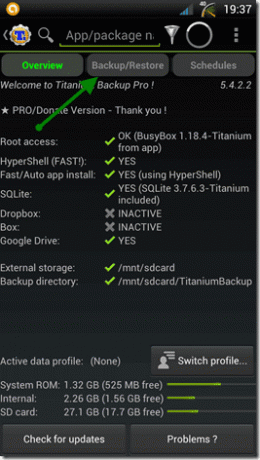
ステップ2: Titanium Backupには、デバイスにインストールされているすべてのアプリが一覧表示されます。この一覧には、システムアプリも含まれます。
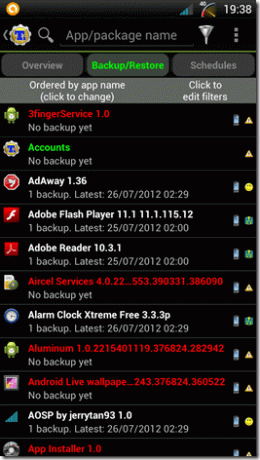
あなたはオプションに触れることができます クリックしてフィルターを編集 アプリを簡単に見つけることができます。 たとえば、ストックメッセージングアプリをアンインストール/無効化しようとしている場合は、システムアプリケーションのみを表示するようにフィルターを設定し、[名前によるフィルター]フィールドに「メッセージ」と入力します。

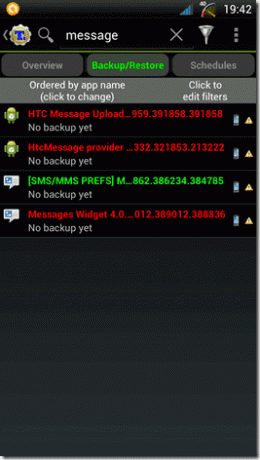
ステップ3: 次に、アプリをタップして、Titaniumアプリケーションオプションのポップアップを開きます。 ポップアップで、アプリをフリーズするかアンインストールするかを選択できます。

前者のオプションでは、アプリはデバイスのメモリに保持されますが、ユーザーまたはデバイスにインストールされているアプリにはアクセスできなくなります。 アプリの存在に気付くことは決してないだろうとだけ言っておきましょう。 2番目のオプションは、デバイスからアプリを完全に消去し、スペースを解放します。
結論
Titanium Backupを使用すると、デフォルトで携帯電話にインストールされているアプリやウィジェットをアンインストールできます。 明らかに、あなたは自分が何をしているのかを知る必要があり、電話の適切な機能に不可欠なシステムアプリをアンインストールしないでください。
数年前に誤って重要なAndroid電話サービスをアンインストールし、数分の1秒ごとに電話で強制終了エラーが発生したときのことを今でも覚えています。 私を信じてください、あなたは私のデバイスを回復するために私がしたことを決して経験したくないでしょう。 これはあなたを怖がらせるためではありません。 先に進み、それを使用しますが、注意して進めてください。
最終更新日:2022年2月3日
上記の記事には、GuidingTechのサポートに役立つアフィリエイトリンクが含まれている場合があります。 ただし、編集の整合性には影響しません。 コンテンツは公平で本物のままです。



